- Selhání ovladače AMD může být způsobeno poškozenými adresáři nebo zastaralými soubory.
- Nejpohodlnějším způsobem, jak problém vyřešit, je aplikace třetí strany, která automaticky aktualizuje ovladač.
- Další možností je provést nějaké rychlé změny hodnot Editoru registru systému Windows.
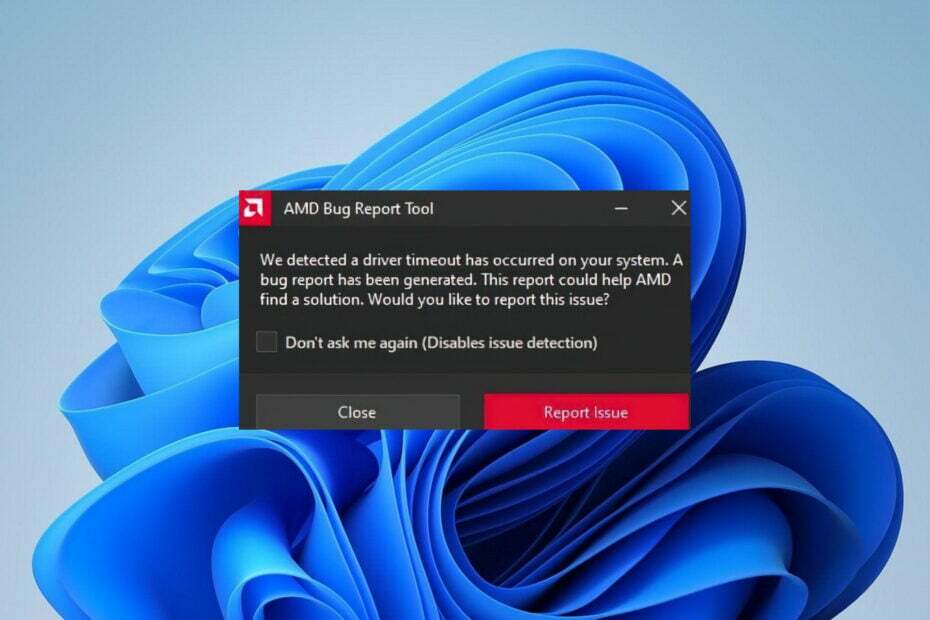
XINSTALUJTE KLIKNUTÍM NA STAŽENÍ SOUBORU
Tento software opraví běžné počítačové chyby, ochrání vás před ztrátou souborů, malwarem, selháním hardwaru a optimalizuje váš počítač pro maximální výkon. Opravte problémy s počítačem a odstraňte viry nyní ve 3 snadných krocích:
- Stáhněte si Restoro PC Repair Tool který přichází s patentovanými technologiemi (patent k dispozici tady).
- Klikněte Začni skenovat najít problémy se systémem Windows, které by mohly způsobovat problémy s počítačem.
- Klikněte Opravit vše opravit problémy ovlivňující zabezpečení a výkon vašeho počítače
- Restoro byl stažen uživatelem 0 čtenáři tento měsíc.
Grafická karta je nesmírně důležitou součástí každého moderního počítače nebo notebooku. Bez ohledu na aplikaci, ať už jde o náročné hry s grafikou ve vysokém rozlišení nebo výkonný software která je plná nadživotních rozhraní a funkcí, je pro optimální výkon vyžadována silná grafická karta výkon.
Pokud jde o grafické karty, AMD je bezesporu síla, se kterou je třeba počítat. Nedávné zprávy se však objevily o mnoha hráčích, kteří zažili selhání počítače v důsledku chyb ovladače AMD.
Pokud vaše ovladače AMD ve Windows 11 neustále selhávají, tento příspěvek vám poskytne kombinaci nejlepších strategií odstraňování problémů, které problém vyřeší.
Je Windows 11 kompatibilní s AMD Ryzen?
Došlo k velkému nedorozumění ohledně systémových požadavků Windows 11. Majitelé počítačů spěchali, aby zjistili, zda jejich počítače tento úkol zvládají, od požadavků na novější procesory až po integrovaný čip TPM.
Ve skutečnosti bylo tolik zděšení, že Microsoft musel odstranit aplikaci PC Health Check (a poté jej znovu nasaďte) kvůli obrovskému množství nedorozumění, které mnoho lidí přimělo přemýšlet, co dělat.
Kompatibilita CPU AMD s Windows 11 sahá až do roku 2018. Patří sem procesory Ryzen (Zen+) od 2. generace a výše.
Microsoft také nabízí obsáhlý seznam AMD, který mimo jiné zahrnuje procesory z řad AMD Athlon, EPYC, Ryzen a Ryzen Threadripper.
Kromě toho, jak poukázal PC World, čipy jako 3300X, 3700, 4600HS a 5900H chybí, přestože jsou všechny relativně nedávné.
Jak opravím selhání ovladače AMD ve Windows 11?
1. Aktualizujte ovladač ručně
- Klepněte pravým tlačítkem myši na Ikona Start na hlavním panelu nebo stiskněte Okna+ X spustit Rychlý přístup menu a vyberte Správce zařízení ze seznamu možností.

- Najděte a dvakrát klikněte na Procesory volba.

- Klepněte pravým tlačítkem myši na AMD ovladač a vyberte Aktualizujte ovladač z kontextové nabídky.
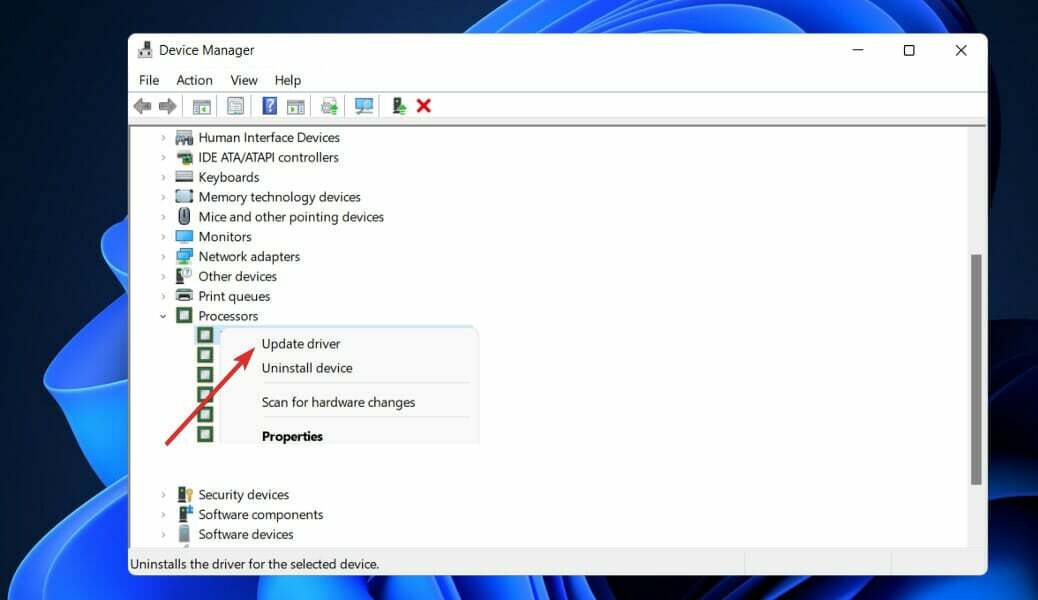
- Vybrat Automaticky vyhledávat ovladače možnost, protože systém Windows najde nejlepší ovladače ve vašem systému.
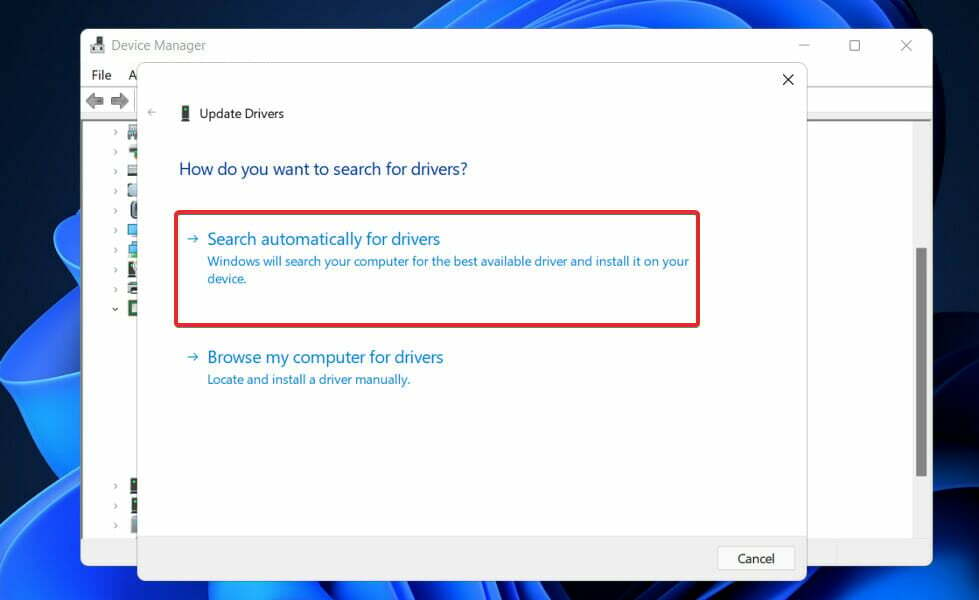
Po dokončení instalace aktualizace restartujte počítač, abyste zjistili, zda byla chyba vyřešena. Pro dosažení nejlepších výsledků důrazně doporučujeme používat specializovanou aplikaci jako např DriverFix automatické skenování zastaralých ovladačů v počítači.
2. Vyčistěte si kartu
Ovladač AMD může selhat, pokud je na ventilátoru grafické karty příliš mnoho prachu; v takovém případě byste měli vyčistit ventilátor grafické karty. Chcete-li to provést, nejprve otevřete skříň počítače a vyjměte grafickou kartu a také vyčistěte ventilátor počítače.
Nemá smysl čistit grafickou kartu, pokud zbytek součástí počítače, včetně dalších důležitých součástí, zůstane nevyčištěný.
Nezapomeňte také odpojit grafickou kartu a další vnitřní součásti od větších součástí, jako je základní deska a napájecí zdroj, abyste je mohli důkladně vyčistit.
Pokud se na váš počítač stále vztahuje záruka výrobce, možná jej budete chtít odnést do opravny a nechat si jej vyřídit za vás.
3. Změňte hodnotu TdrDelay z Editoru registru
- zmáčkni Okna klíč + R a zadejte nebo vložte regedit. lis Vstupte nebo klikněte OK.
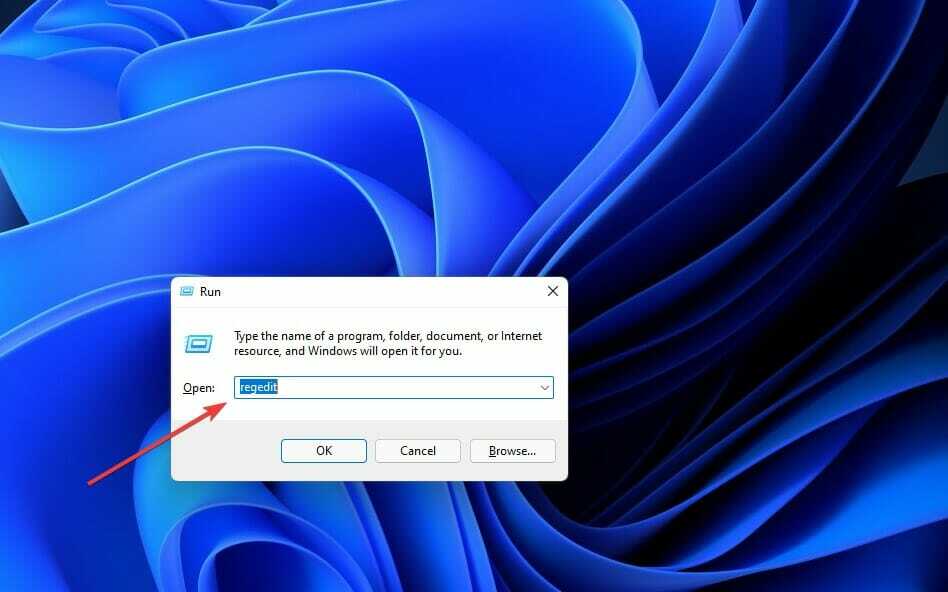
- Po Editor registru otevře se okno, v levém podokně přejděte na Systém pod HKEY_LOCAL_MACHINE, pak přejděte na CurrentControlSet, následován Řízení.
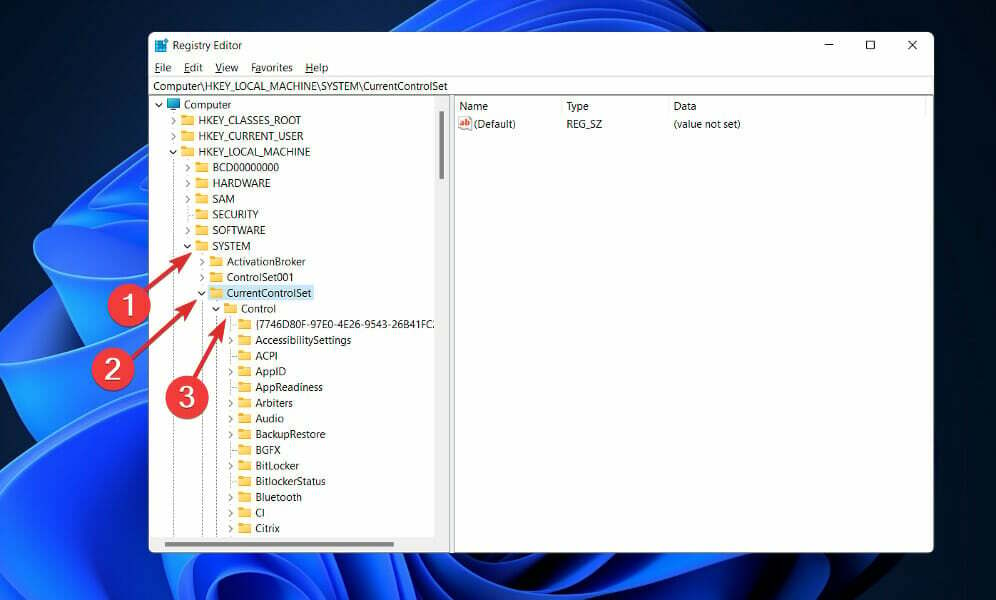
- Nyní přejděte na Ovladače grafiky a klepněte pravým tlačítkem myši kdekoli v pravém podokně. Vybrat Nový a klikněte na Hodnota DWORD (32 bitů). pokud používáte 32bitový systém, popř Hodnota QWORD (64 bitů). pokud používáte 64bitový OP.
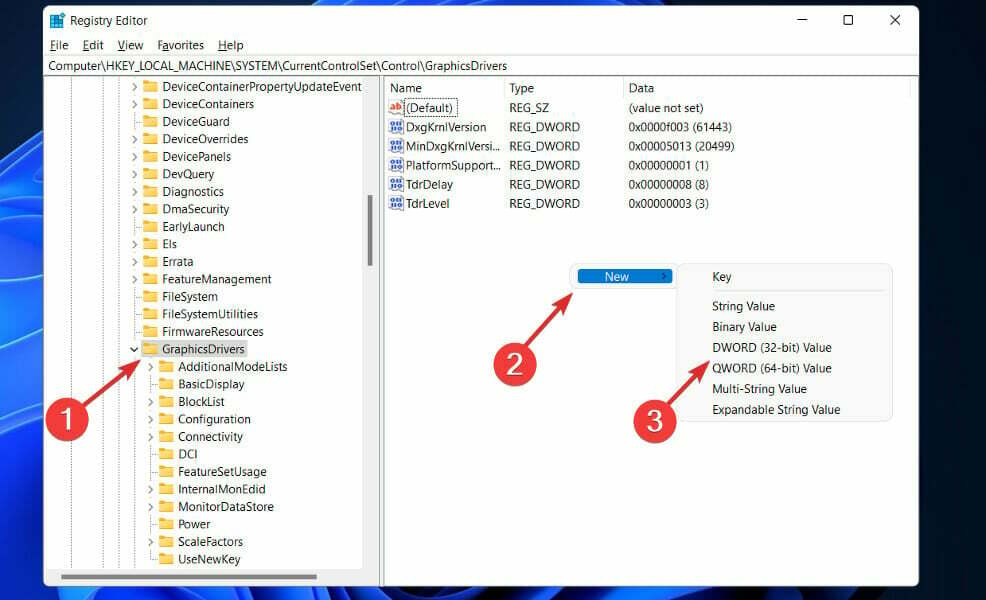
- Vstupte TdrDelay jako název nově vytvořené hodnoty a poklepáním na ni nastavte Hodnotové údaje do 8 a Základna na hexadecimální.
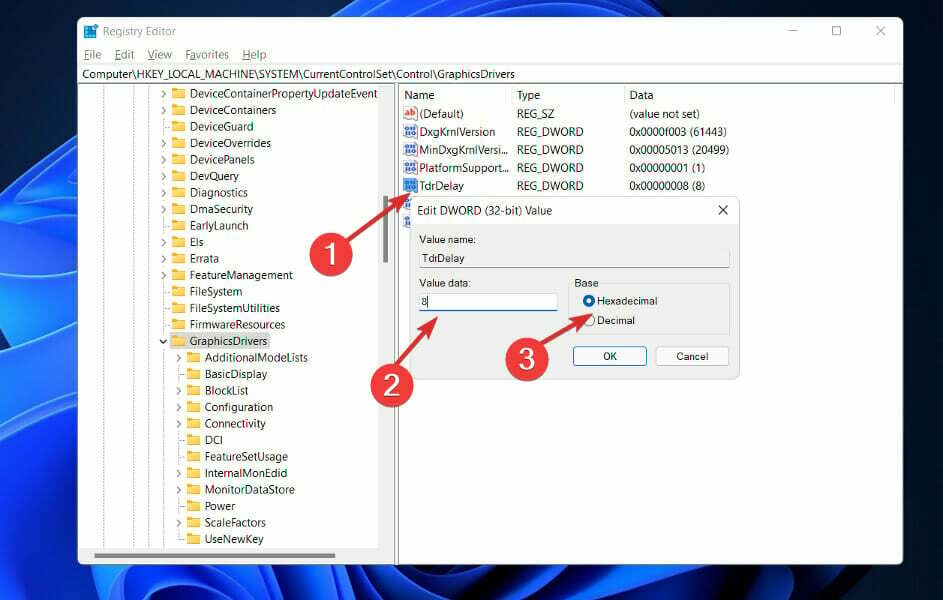
- Klikněte OK uložte změny, ukončete Editor registru a restartujte počítač, abyste se ujistili, že se změny provedly správně.
4. Odinstalujte prohlížeč
Když dojde k selhání ovladače AMD, je možné, že za to může váš prohlížeč. V důsledku toho se doporučuje dočasně deaktivovat prohlížeč, dokud nebude problém vyřešen.
Podle některých uživatelů může Chrome nebo Firefox způsobit selhání ovladačů AMD, takže odstranění těchto dvou prohlížečů může být nutné k vyřešení tohoto problému.
Jakmile je odinstalujete, důrazně vám to doporučujeme přejít na spolehlivější prohlížeč která zahrnuje aktuální uživatelské rozhraní i bezplatnou VPN.
Virtuální privátní sítě, pro ty, kteří tento termín neznají, jsou technologií, která vám to umožňuje procházet zcela anonymně směrováním veškerého provozu přes zabezpečené servery umístěné po celém webu svět.
To znamená, že vaše identita bude vždy chráněna, a to i před vaším poskytovatelem internetových služeb, a že budete zcela v bezpečí před online hrozbami.
5. Znovu nainstalujte ovladač AMD
- lis Okna+ X spustit Rychlý přístup menu a vyberte Správce zařízení ze seznamu možností.

- Najděte a dvakrát klikněte na Procesory volba.

- Klepněte pravým tlačítkem myši na AMD ovladač a vyberte Odinstalujte zařízení z kontextové nabídky.

Po dokončení výše uvedených kroků restartujte počítač. Systém Windows nyní přeinstaluje a aktualizuje ovladač na nejnovější verzi, která je aktuálně dostupná. Vyčistí také všechny poškozené soubory ovladače, které mohly být přítomny v době instalace.
6. Zkontrolujte, zda nejsou nějaké problémy s hardwarem
- zmáčkni Okna klíč + S Chcete-li otevřít funkci vyhledávání, zadejte cmda kliknutím pravým tlačítkem myši na nejrelevantnější výsledek jej spusťte jako správce.

- Po Příkazový řádek spustí, zadejte následující příkaz a stiskněte Vstupte:
chkdsk C: /f /r /x
V tomto případě Check Disk provede studii disku a poté opraví všechny závady, které zjistí, za předpokladu, že disk již není používán.
7. Aktualizujte systém Windows
- zmáčkni Okna klíč + já otevřít Nastavení aplikaci a poté klikněte na Windows Update v levém panelu.

- Pokud máte nějaké nové aktualizace ke stažení, klikněte na Nainstalovat nyní a počkejte na dokončení procesu, jinak klikněte na Kontrola aktualizací knoflík.

Spuštění starší verze systému Windows může být faktorem přispívajícím k chybě, kterou lze snadno vyřešit aktualizací operačního systému. S největší pravděpodobností bude chyba opravena v následujících vydáních.
Kdo vyrábí lepší CPU?
Pokud jde o výběr mezi AMD a Intel, existují pouze dvě možnosti, pokud chcete nejlepší CPU pro hraní her nebo nejlepší CPU pracovní stanice pro váš počítač.
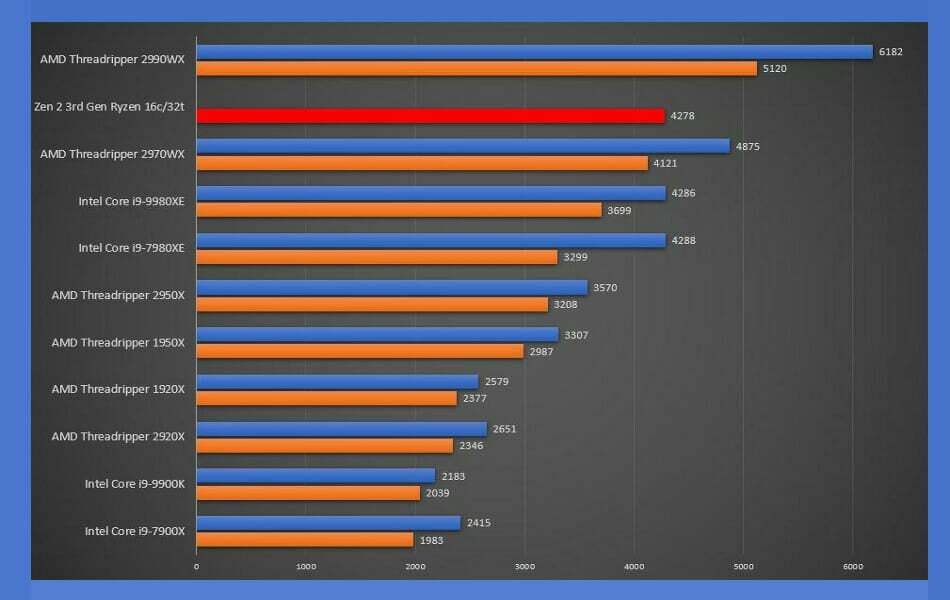
AMD se svými procesory založenými na Zen zcela přepsalo pravidla hry jak pro stolní počítače, tak pro high-end. desktopové sektory, což Intel nejprve zaskočilo, protože společnost zůstala přilepená na 14nm technologii a Skylake architektury.
CPU od AMD se za posledních několik let posunuly od levných a energeticky náročných na špičkové architektury s více jádry, vyšším výkonem a nižšími požadavky na energii.
Společnost Intel reagovala postupným zvyšováním počtu funkcí dostupných v celém portfoliu svých produktů, což však mělo nezamýšlené důsledky, jako je zvýšená spotřeba energie. Pomohlo to však pouze upozornit na potíže společnosti na stránce designu a výroby jejího podnikání.
Debata AMD vs Intel CPU se na druhou stranu zcela posunula, protože procesory Intel Alder Lake zcela podkopaly poměr ceny a výkonu AMD.
Kromě našich rad, Podívejte se, jak vyřešit pády ovladačů AMD ve Windows 10 pro další řešení problémů AMD. Mohou je používat i uživatelé Windows 11.
Podívejte se na náš příspěvek o specifikacích a požadavcích Windows 11 pro další informace o tom, které počítače jsou s ním kompatibilní.
Dejte nám prosím vědět, která metoda pro vás funguje nejlépe, v sekci komentářů níže, stejně jako výrobce čipové sady, který preferujete nejčastěji.


